有時運氣好會在影片中不小心拍到超爆笑的畫面,而這些畫面如果想要廣為流傳,除了上傳到 YouTube 或 FB…等處分享外,將它們製作做成動態圖片還會傳的更快哦!而想要將影片變成 Gif 圖,一點也不難,利用「Make A Gif」這個線上工具甚至只需要兩步驟就能完成。
「Make A Gif」支援由電腦上傳照片或影片,也可使用 Webcam 來拍攝或是直接將 YouTube 上的影片轉成 Gif 圖,影片的部份最多可截取五秒,但若註冊帳號的話則可延長到最多 20 秒,照片的張數似乎不見限制,測試時一口氣拉了二十張照片進去一樣可以做,但自己上傳影片的話檔案必須小於 25MB。
製作完成後可下載 Gif 檔到自己的電腦裡或使用圖片連結來分享,由於「Make A Gif」除了是線上製圖的工具外,它也是一個圖片分享的網站,所以製作完成的圖片預設是公開的,任何人都能幫你的動圖按讚,但如果你不想隨意讓其他人看到的話,記得在轉換成 Gif 圖前,將權限設為私人唷!
- 網站名稱:Make A Gif
- 網站網址:http://makeagif.com/
網站畫面:
開啟「Make A Gif」網站,突然有種來到國家地理頻道的錯覺 XD…在首頁中間可選擇你想要的上傳方式,可由電腦上傳照片、影片或由 Webcam 拍攝,也可直接使用 YouTube 上的影片連結,如果手邊有 Gif 圖想要分享,可利用最右邊的按鈕來上傳到網站上。
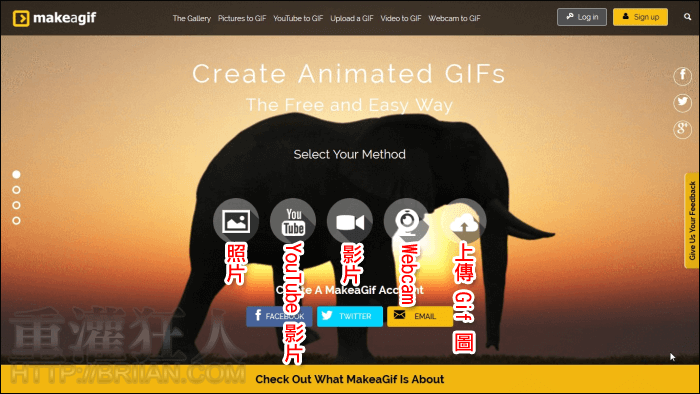
以 YouTube 的影片來做示範,只要在框框中貼上影片連結,再按下「LOAD VIDEO」。

接著拖曳設定想要的起點,然後設定需要的秒數長度就可以按下「CREATE GIF」。(使用 YouTube 的影片,無法將 Gif 圖設為私人,所以會被公開上傳到網站上唷!)

等待製作完成就可以利用下方的「Download」下載圖片或是點開「More」使用「Links」將圖片連結分享給好友欣賞囉!

如果是使用照片來製作的話,可另外設定照片切換的速度、照片尺寸的調整規則,自己上傳的照片或影片所製作的動圖如果不想隨意讓其他人看到的話,記得將權限設置為「Private」哦!
